2021年10月にリリースされたWindows11☟
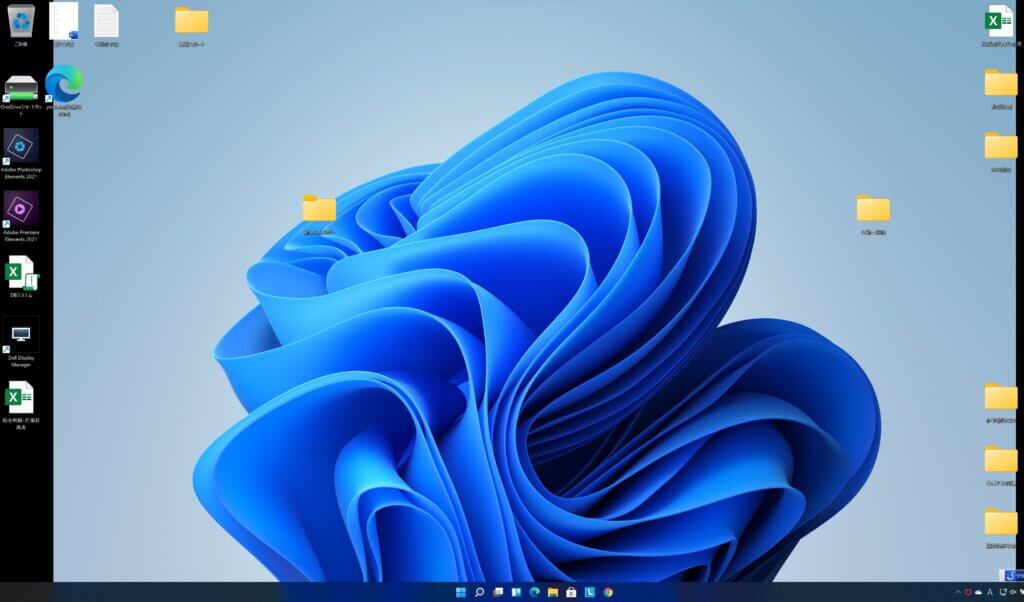
見た目がMacっぽくなってスタイリッシュになり、好みの情報をAIが自動表示するウィジェット機能やウィンドウを自由に配置できるマルチタスク機能など細かい所まで手が届く仕様になりました☟
え、神神😂😂
こんなことできるんだよ!?
(左からYouTube、Twitter、Zoom、
Word)Windows11入れるべき、まじで笑笑
#Windows11
#オンライン pic.twitter.com/rK6KWixEOG— 工藤 (@SherlocKudo4869) December 19, 2021
ただ残念ながら2022年1月時点でトラブルや不具合報告も相次いでいて、使い勝手が良いとは言えない状況です☟
「そろそろWindows11を入れてもいいころだ」と思った私がバカで、excelなどofficeアプリたちが全て動かなくなりました。ご注意を
— 神尾尊礼 (@KAMIOtakahiro) January 12, 2022
私も半年間ビルドプレビュー版(開発途中のバージョン)からWindows11を使い続けてきましたが、パソコンを立ち上げてもアイコンやタスクバーが全く表示されなくなると不具合が数回発生し、どうしても我慢できなくなったのでWindows10に戻した経緯があります☟
しかし、どうしてもWindows11を使ってみたい!という方も居るでしょう。
このブログではパソコンのOSであるWindows10を11にアップグレードしたい方にお勧めする、事前に準備しておきたい6つのことをご紹介しています。
この6項目を前もってやっておけば、Windows11で困ったことになった時でも大抵のことは解決できる(はず)です。
Windows11にするときに事前に準備しておきたい6項目とは?
Windows10の回復ドライブを作成しておく
パソコンはいつ急に壊れるか分かりません。
徐々におかしくなるのか、ある日突然どうしようもならなくなるのかトラブル内容はそれぞれですが、Windows11にも同じことが言えます。
もしかしたらWindows10から11にアップグレードしている途中で急に電源が切れてどうしようもならなくなる可能性もあります。
また、Windows11を使ってみたけれどやっぱり10に戻したいというパターンもあります。
そういうまさかの事態に備えて、パソコンにWindows10を再インストールするための回復ドライブを作成しておきます。
実際に私もWindows11から10に戻す時にSDカードで作成した回復ドライブを利用しました。
以前はリカバリーディスクと呼ばれていたものですが、最近のパソコンにはOSをインストールするディスクは付属していない事がほとんどで、自分で前もって作成しておく必要があるのです。
回復ドライブはUSBメモリやSDカードなどで作成しておきます☟

32GB以上のものを用意して、それが丸ごと回復ドライブになります。
それ以外のデータは消えてしまうので、回復ドライブ専用として保管しておきましょう。
回復ドライブの詳しい作成方法はこちらを参考にして下さいね☟
【Windows10回復ドライブ作成】新しいパソコンを買ったら最初にリカバリドライブを作成する理由は?【手順方法注意ポイント】
ファイルや画像などをバックアップしておく
Windows10から11にアップデートするときは、今使っているアプリやプログラム、エクセルやワードなどのファイルや写真動画データも移行することができます。
私の場合も無事移行できたのですが、先ほどご紹介した通りアップデート中に何らかのトラブルで移行できない可能性もあります。
そうなるとそれらのデータがすべて吹っ飛んでしまう最悪の事態になりかねませんので、大切なデータやファイルは必ずバックアップしておきましょう。
例えば私がミラーレスカメラで撮影した膨大な写真動画データは外付けのポータブルHDDに保存しています☟

容量は2TBですが、現在1TBぐらい埋まっています。
ミラーレスカメラで写真を撮っているとかなり写真サイズが大きくなってしまうので、これくらいの容量が必要なんですよ。
そこまでファイルやデータは無いんだけど、、という方は、グーグルやマイクロソフトやAmazonが無料提供しているクラウドサービスを一時的に利用するのもいいでしょう。
自動でバックアップしてくれるソフトもあるので、そちらを利用してもいいかもしれません。
あとWindows10で使用しているアプリ(プログラム)も、11になったら再インストールする必要があるものもあります。
私の場合、adobeの写真動画編集ソフト「 photoshop elements」と「premiere elements」を利用しているのですが、そのまま利用することができました。
ただこちらも万が一ということもありますので、adobeの公式サイトからアカウントにログインして、自分が利用しているソフトとシリアル番号を確認しておきましょう☟
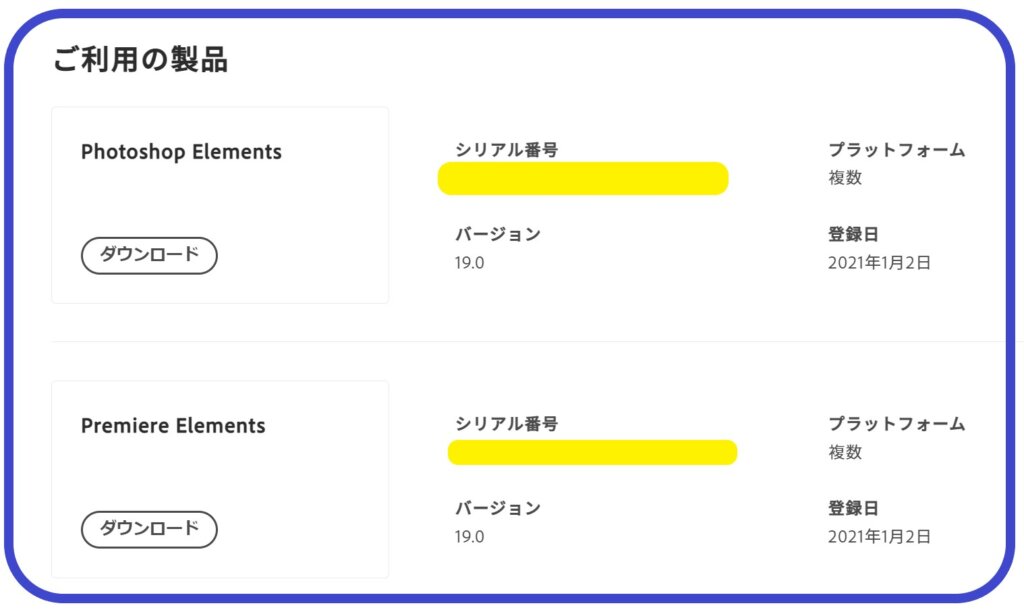
Windows11にするタイミングで、使っていないアプリやプログラム類はアンインストール(削除)しておくのがいいかもしれません。
どちらにしてもデータやアプリなどをパソコン内部だけに保存しておくのはやめておきましょう。
インターネットブラウザのお気に入りをエクスポートしておく
パソコンでネットするときに使用するのがインターネットブラウザです。
有名どころでいえばグーグルのChromeですが、私は少数派であるマイクロソフトのEdge派なのです(笑)☟
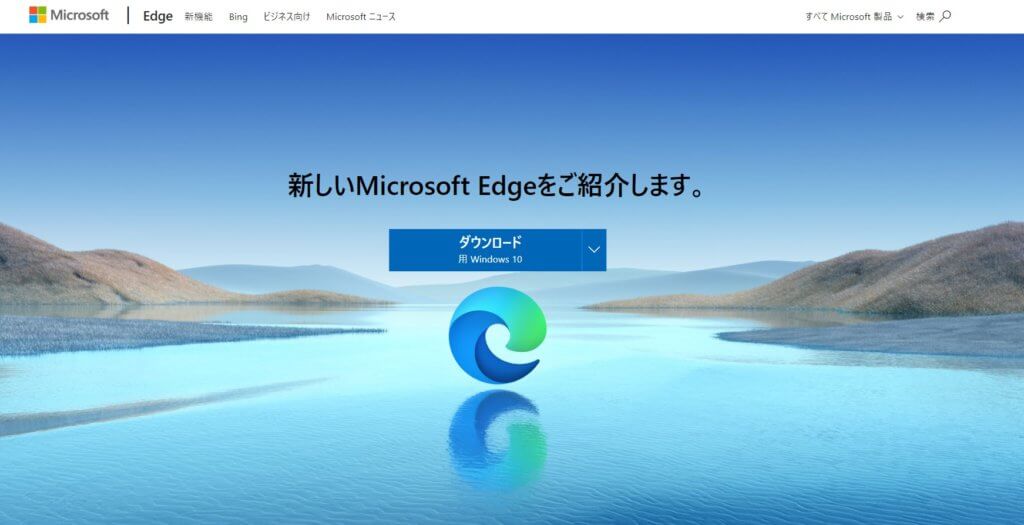
EdgeとChromeを両方使っているのですが、頻繁にアクセスするサイトなどをお気に入り登録しています。
このお気に入り内容を保存しておくことによって、Windows11でも10と同じ環境でネットができるようにしておきます。
保存しなくてもそのまま使えるはずなのですが、万が一ということもありますからね。
保存の仕方は簡単で、Chromeの場合は右上の「…」→「ブックマーク」→「ブックマークマネージャー」→「…」→「ブックマークをエクスポート」します。
するとHTML Document方式で保存できますので、外付けのHDDやUSBメモリなどに保存しておきます。
Windows11になったらインポートを選択して、先ほど保存したHTML Documentを読み込むだけです。
Edgeの場合は画面上の星印みたいなマークを選択して「…」をクリックして「お気に入りのエクスポート」を選択します。
これでWindows11になっても今まで通りネットすることができます。
マイクロソフトとグーグルアカウントを確認(作成)する
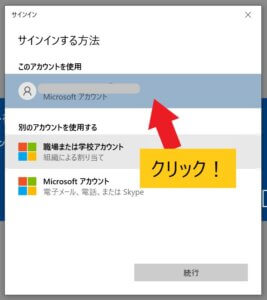
現在パソコンにしろスマホにしろ、OS元であるマイクロソフトやグーグルのアカウントはほぼ必須の状況です。
絶対必要!という訳ではないのですが、少なくともWindowsを使うにはマイクロソフトアカウントが必要になります。
このアカウント(IDとパスワード)を確認しておきましょう。
通常ならパスワードを忘れていても再発行できますが、メールアドレスが変わったりしていると再発行メールが届かなくなってかなりめんどくさいことになるかもしれません。
特にWindows10から11にするときは同じマイクロソフトアカウントを利用するのがいいでしょう。
なのでアカウントにログインできるかどうか確認しておきます。
もし確認できなかったらWindows10の時に新規にアカウントを作成しておきましょう。
そしてそのアカウントでWindows11に移行する流れになります。
ウィルスセキュリティソフトの設定を確認する
パソコンに市販のウィルスセキュリティソフトをインストールしている方も多いと思います。
Windows11になるとOSが変わることになりますので、Windows10用のウィルスセキュリティソフトを使用している方は別途11用のものを用意する必要があります。
11になってから買ってもいいのですが、セキュリティソフトが無い状態でパソコンをネットに繋ぐのは大変危険なので、Windows11になったと同時にセキュリティソフトも更新か導入するのが基本です。
私の場合はMcAfeeのリブセーフを使っているので、Windows11になってもそのまま使用することができました。
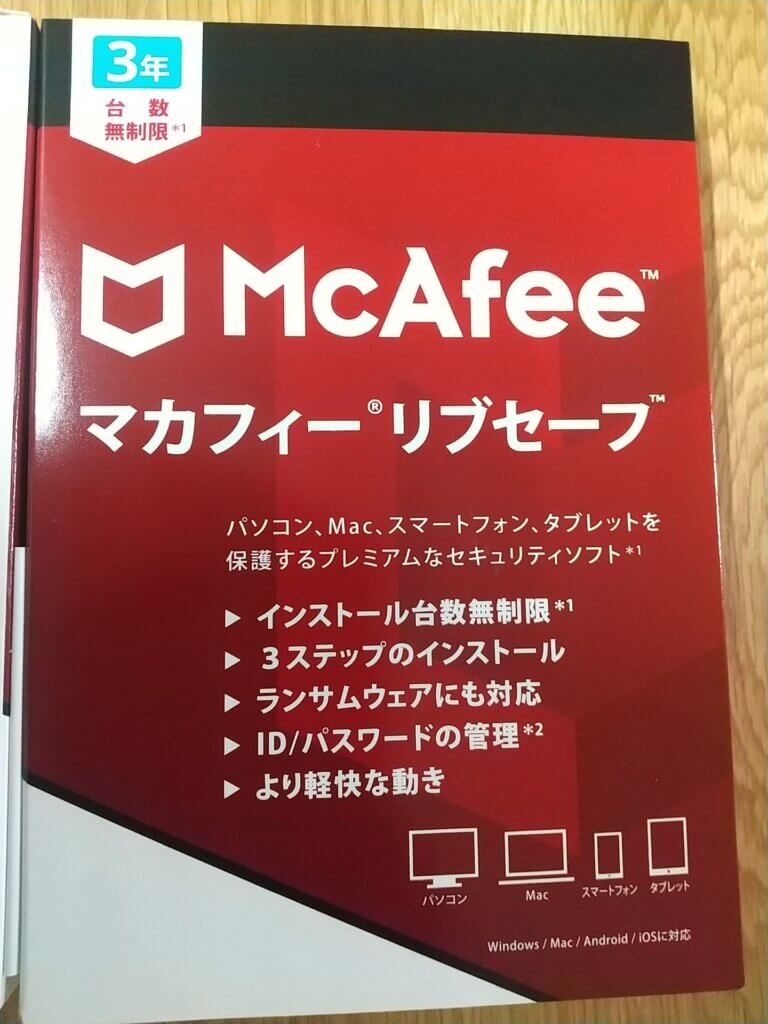
なおMcAfeeリブセーフは通常ネットから購入手続きすると年間9000円程します。
これを楽天やAmazonで販売されているパッケージ版を購入すると、年間2000円ちょっとで利用することができます。
パッケージ版といってもディスクなどは付属していなくて、プロダクトキーからネットで手続きする流れになります。
McAfeeリブセーフを一度導入すると、家庭にあるスマホやパソコンやタブレットなど何台あってもインストールすることができます。
パソコンのOSがWindowsでもMacOSでも大丈夫なので、ご家庭に複数台パソコンやスマホがある方はお得になるかもしれません。
私が年間2000円ちょっとで導入した流れを紹介しているのでぜひ参考にしてくださいね☟
万が一の不具合にも冷静に対処できる気持ちを用意しておく
最後にご紹介するのは、パソコンのOSをアップグレードする場合、こちらがどんなに事前準備していてもトラブルが起きる時は起きてしまうという心構えになります。
このトラブルはパソコンの仕様や性能によって起きる時もあるし起きないかもしれません。
またインストールしているアプリやプログラムの相性にもかかわってきますので、同じパソコンでも一概に同じ症状が出るとも限りません。
ということで、Windows11を使ってみたい方はもし何らかの不具合が発生しても、それを自己解決できるだけのパソコンスキルがあった方がいいです。
もしくはWindows11から10に戻すダウングレードを実行できる人です。
2021年10月にリリースされたばかりのOSはまだまだ試行錯誤の状態です。
これが半年、1年後ぐらいになると不具合なども解消されていると思います。
パソコンにあまり詳しくない人や不具合対処に時間をかけたくない人は、しばらくはWindows11にしないことをお勧めします。
以上「Windows10から11にする前に必ず準備しておきたい6つのこと」でした。





